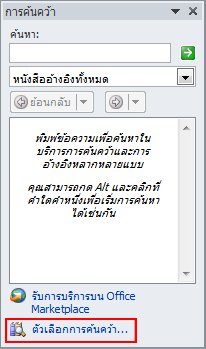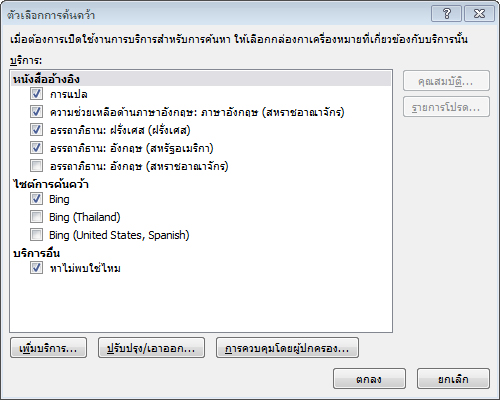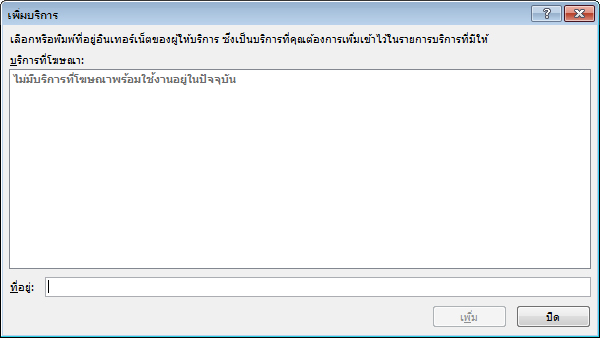ด้วย ตัวเลือกการค้นคว้า คุณสามารถกําหนดตัวเลือกให้เหมาะกับความต้องการในการค้นคว้าของคุณได้ เอง เช่น รวมหรือไม่รวมหนังสืออ้างอิงหรือไซต์การค้นคว้า คุณสามารถเปิดใช้งานบริการสําหรับการค้นหา เพิ่มบริการใหม่ และเอาบริการอื่นๆ ออกจากคอมพิวเตอร์ของคุณได้ นอกจากนี้ คุณยังสามารถเปิดการควบคุมโดยผู้ปกครอง ซึ่งช่วยปกป้องเด็กๆ จากการค้นหาเนื้อหาที่อาจเป็นการคุกลามหรือรบกวน
เคล็ดลับ: ถ้าคุณกําลังใช้ Word สําหรับ Microsoft 365 คุณอาจต้องการดูที่ชื่อคล้ายกัน แต่ฟีเจอร์เครื่องมือค้นคว้าที่มีประสิทธิภาพมากกว่า คุณสามารถเรียนรู้เพิ่มเติมได้ที่ ค้นคว้าเอกสารของคุณได้อย่างง่ายดายภายใน Word
ขั้นตอนที่ 1: ค้นหาฟีเจอร์การค้นคว้า
คลิก รีวิว > การค้นคว้า
สําหรับ Outlook แท็บ รีวิว จะปรากฏในตัวตรวจสอบข้อความเท่านั้น ดังนั้นคุณจําเป็นต้องเริ่มข้อความใหม่ก่อน
ขั้นตอนที่ 2: ค้นหาตัวเลือกต่างๆ ของการค้นคว้า
ใกล้กับด้านล่างของบานหน้าต่างงานของการค้นคว้า ให้คลิก ตัวเลือกการค้นคว้า
อีกวิธีหนึ่งในการค้นหาตัวเลือกการค้นคว้าคือการคลิก ตัวเลือก > ไฟล์ > ศูนย์ความเชื่อถือ ถัดไป ให้คลิกปุ่ม การตั้งค่าศูนย์ความเชื่อถือ เพื่อเปิดกล่องโต้ตอบ ศูนย์ความเชื่อถือ ในตอนนี้ ให้คลิกแท็บ ตัวเลือกความเป็นส่วนตัว แล้วคลิกปุ่ม ตัวเลือกการค้นคว้า
ขั้นตอนที่ 3: ตั้งค่าตัวเลือกการค้นคว้าตามที่คุณต้องการ
ให้เลือกทำอย่างน้อยหนึ่งอย่างต่อไปนี้
-
ถ้าต้องการเปิดใช้งานหรือเอาบริการการค้นคว้าออก ให้เลือกหรือยกเลิกการเลือกกล่องกาเครื่องหมายตามต้องการ แล้วคลิก ตกลง
-
เมื่อต้องการเพิ่มบริการการค้นคว้า ให้คลิก เพิ่มบริการ เลือกหรือพิมพ์ที่อยู่อินเทอร์เน็ตสําหรับบริการที่คุณต้องการในกล่อง ที่อยู่ แล้วคลิก เพิ่ม บริการจะเปิดใช้งานสําหรับการค้นหาโดยอัตโนมัติ และจะปรากฏในรายการ ค้นหา ในครั้งถัดไปที่คุณเปิดบานหน้าต่างงาน การค้นคว้า
-
เมื่อต้องการเพิ่มไซต์ Microsoft SharePoint Portal Server ให้พิมพ์หรือคัดลอกและวาง URL ต่อไปนี้ลงในกล่อง ที่อยู่ :
http://ไดเรกทอรีรากของคุณ/_vti_bin/search.asmx
-
ถ้าต้องการเอาผู้ให้บริการและบริการการค้นคว้าทั้งหมดของผู้ให้บริการออก ให้คลิก อัปเดต/เอาออก จากนั้นเลือกผู้ให้บริการการค้นคว้าที่คุณต้องการเอาออก แล้วคลิก เอาออก > ปิด
-
เมื่อต้องการเปิดใช้การควบคุมโดยผู้ปกครอง ให้คลิก การควบคุมโดยผู้ปกครอง แล้วเลือกตัวเลือกตามที่คุณต้องการ จากนั้นคลิก ปิด